2022. 2. 10. 18:32ㆍinformation

컴퓨터가 너무 느려져서 답답하신가요?
물론 요즘에는 ssd가 나와서 많이 쾌적해지긴 했지만
그래도 불만족스러운 분들이 많으실텐데요
그런 분들을 위해서 한가지 방법을 알려드리겠습니다.
(하드디스크를 사용하는 분들께 더 효과가 있습니다.)
이번 글에서 소개해드릴 방법은
"램디스크"입니다.
1. 램디스크란?(장점, 단점, 유의사항)
*주기억장치: 다시시작시 파일이 지워지는 저장장치(램)
*보조기억장치: 다시시작해도 파일이 지워지지 않는 장치(하드디스크, ssd)
램디스크는 주기억장치인 ram을 보조기억장치로 사용하는 것입니다.
물론, 주기억장치를 강제적으로 바꿔주는 것이기 때문에
보조기억장치와는 달리 컴퓨터를 다시 시작하면
내용이 지워집니다.
!!파일 저장 금지!!
그렇다면 "램디스크"는 어떻게 사용할까요?
보조기억장치는 여러분의 파일을 저장하는 것 뿐만 아니라
컴퓨터를 어떻게 활용했는지 까지 저장합니다.
이 과정을 느린 보조기억장치 대신 주기억장치를 활용하는 것입니다.
장점: 쾌적한 환경에서 컴퓨터를 사용할 수 있다
단점: 오류가 일어날 가능성이 있다./램 저장공간이 줄어든다
2. 사용하는 방법
Ultra RAMDisk 울트라 램디스크
Ultra RAMDisk 울트라 램디스크
ultraramdisk.com
위의 사이트에서 다운로드 받으시거나("lite 버전"을 추천드립니다.)
아래의 파일을 다운로드 받아주세요
(바이러스를 확인한 파일입니다.)
파일을 여신 다음에
계속 다음을 눌러주시고
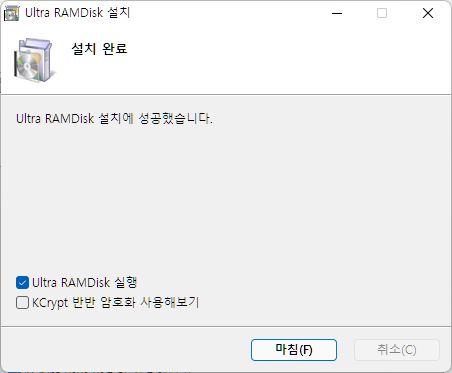
아래의 화면이 나오면
KCrypt반반 암호화 사용해보기를 체크 해제해 주시고 마침을 눌러주세요
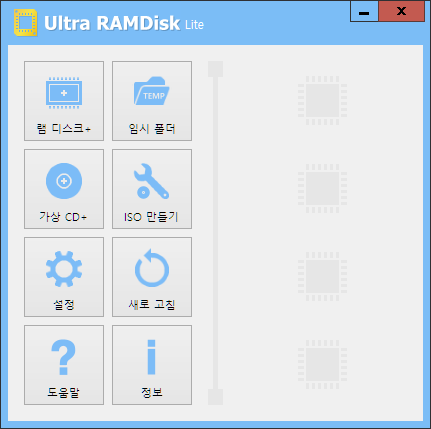
램 디스크 + 를 선택해주세요
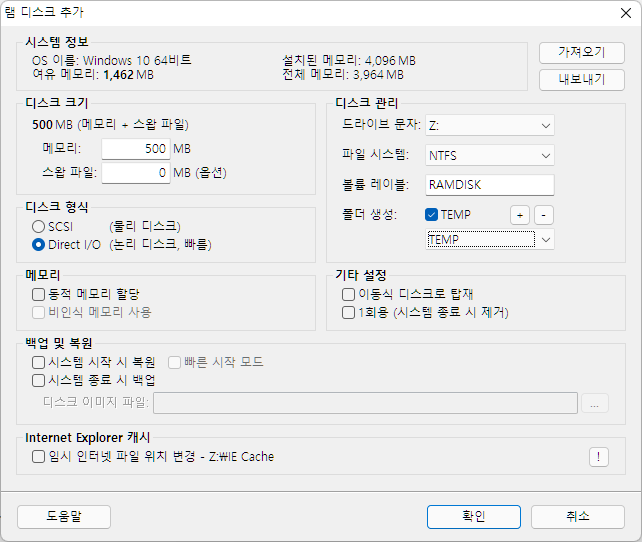
디스크 형식을 Direct I/O
파일시스템을 NTFS로 해주세요
!!드라이브 문자를 작 기억해주세요!!
확인을 눌러주시고
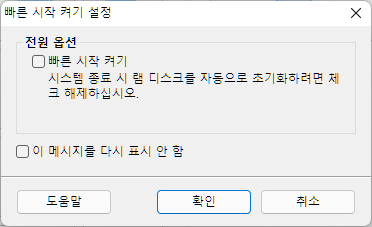
빠른 시작을 꺼주세요
(위와 같은 화면이 안나오면 꺼져있기에 따로 설정할 필요X)
처음 화면이 나오면 임시폴더를 선택해주세요

세개의 항목에
(위에서 기억한 디스크의 문자) + :\ 을 써주세요
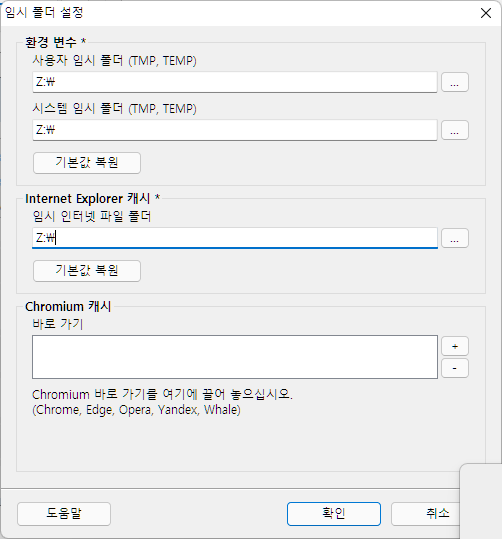
바로가기 항목에 여러분이 사용하시는 브라우저(chrome, edge 등)의
아이콘을 바탕화면에서 끌어서 놓아주세요
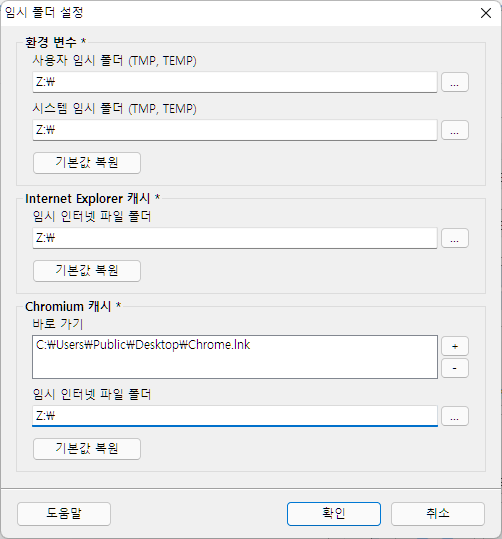
마찬가지로 아래에 텍스트 박스가 생기면
(위에서 기억한 디스크의 문자) + :\ 을 써주세요
"확인"을 누르고 다시시작 하면 끝입니다.
3. 단점 해결 방법
램 디스크의 가장 큰 단점 중 하나인
램 용량 부족은 "mem reduct"를 활용하여 해결할 수 있습니다.
컴퓨터 느려졌을때 컴퓨터 속도 향상 시킬 수 있는 방법(mem reduct/ 램 점유율 줄이기)
많은 작업을 하다 보면 램이 부족해서 렉(?)이 걸린 경험이 있는 분들이 많다고 생각합니다. 물론, 이런 문제를 램 용량을 늘려서 해결할 수도 있지만 그렇지 못한 경우도 분명히 있습니다. 그래
peaceful-stupid-boy.tistory.com
위의 글을 참고해주세요
이번 글에서는 램 디스크를 이용하는 방법에 대해서
알아보았습니다.
끝까지 읽어 주셔서 감사합니다.

'information' 카테고리의 다른 글
| 컴퓨터 최신 드라이버 설치하는 방법 (0) | 2022.02.18 |
|---|---|
| 윈도우 관리자 권한 창 없애는 간단한 방법! (0) | 2022.02.13 |
| 컴퓨터 느려졌을때 컴퓨터 속도 향상 시킬 수 있는 방법(mem reduct/ 램 점유율 줄이기) (0) | 2022.02.10 |
| 느린 컴퓨터 빠르게 해주는 간단한 방법(가상 메모리, 애니메이션 효과) (0) | 2022.02.06 |
| 윈도우의 느린 파일 탐색기의 대안의 등장?(Everything) (0) | 2022.02.05 |